最新Mac效率神器 Alfred 破解版下载、安装、使用教程~

Alfred,Alfred破解,Alfred破解版,Alfred使用,Alfred配置,Alfred设置,Alfred插件,Alfred中文,Alfred汉化,Alfred教程,Alfred下载,Alfred安装,Alfred使用
前言
- Alfred,想必大家就算没用过也耳闻过。Alfred是一个让你可以丢掉鼠标的神器。很多读者可能之前认为Alfred的学习成本高,或者感觉它太复杂,而望之却步。其实Alfred并非高不可攀,本文以Alfred3.0为基础,一步步进行Alfred的常用操作,带领大家进入Alfred的高效世界!
- 从界面上分,Alfred分为设置界面和操作界面;从功能上分,Alfred分为基本搜索和快速启动的功能,以及工使用自定义插件的工作流功能。
- 本文为本人对Alfred的操作积累,会持续不定时更新。
下载Alfred
Alfred破解版下载链接: https://pan.quark.cn/s/822ea554223f
提取码见下方内容
如何打开Alfred
打开设置界面
- Alfred启动后,在Mac上方菜单栏上会有其图标,左键点击后选择
Preferences...即可打开Alfred的设置界面。
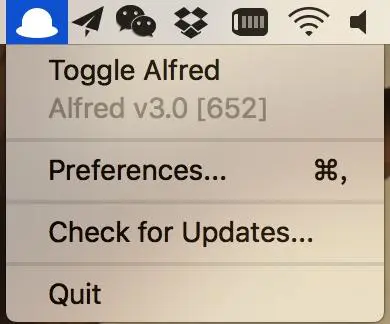
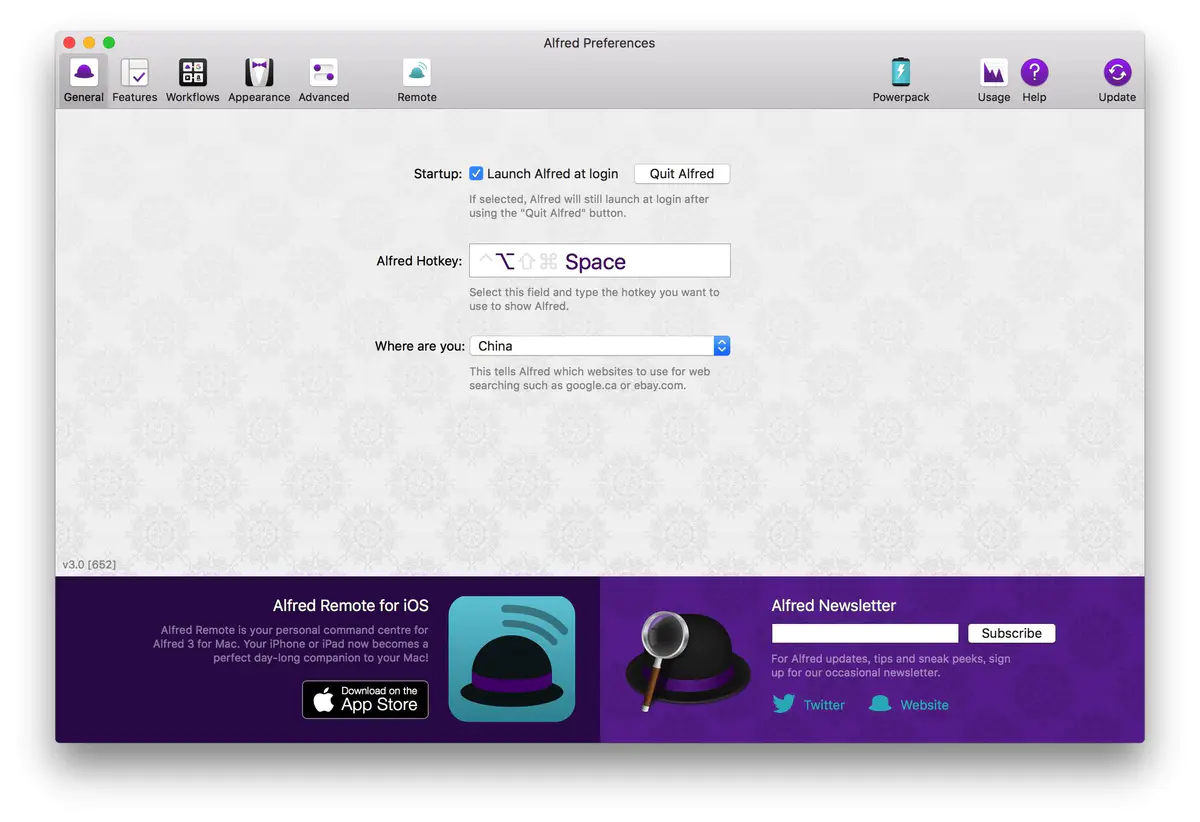
可以看到Alfred的设置界面主要分为以下几个部分:
- General:通用;
- Features:特性;
- Workflows:工作流;
- Appearance:外观;
- Powerpack:查看是否购买Powerpack以及其许可证。
打开操作界面
- 调出Alfred操作界面的默认热键为
Alt + 空格。

General(通用界面)
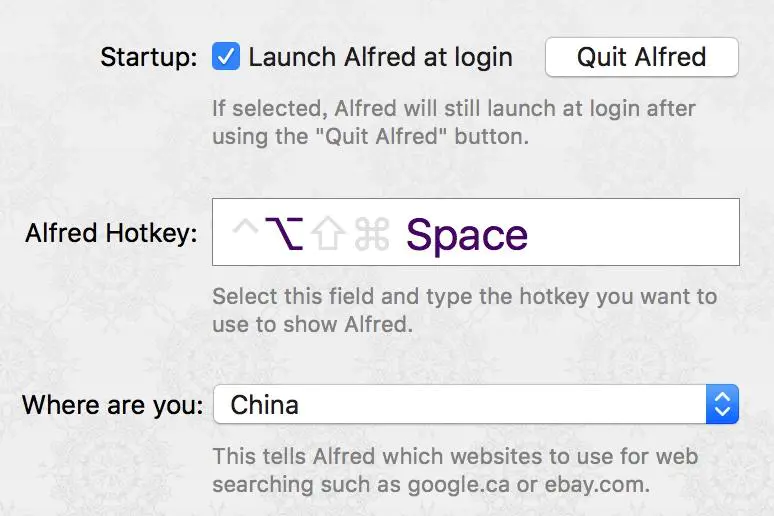
General界面主要是以下三个功能
- Startup:是否在系统启动时自启动Alfred。神器,默认勾上,不解释。
- Alfred Hotkey:调出Alfred操作界面的热键。默认为
Alt + 空格。 - Where are you:你在哪个国家。Alfred内置了常用网站搜索功能,在搜索时打开对应国家的网站。
Features(特性界面)
- Alfred几乎所有搜索功能都在这个界面设置。免费用户(没有购买Powerpack开启Workflows)重点关注的地方了。
- Features包含的所有功能,本文不打算讲解所有的功能,只讲解最常用的。如:Default Results、File Search、Web Search、Calculator等。
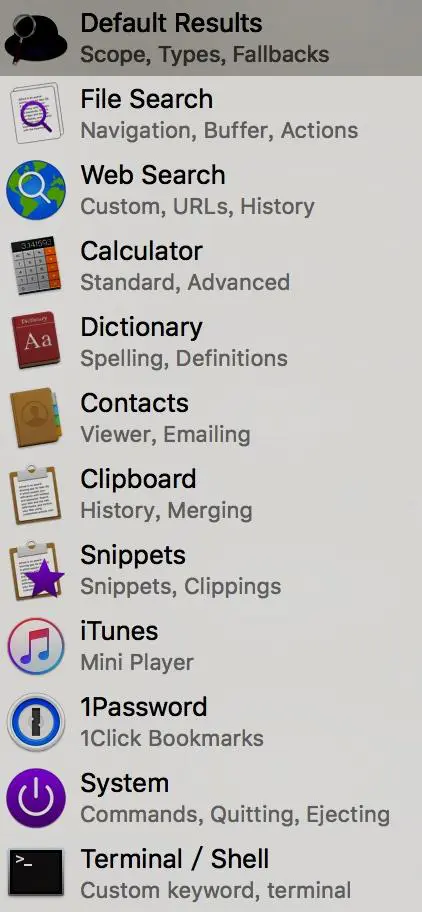
Default Results(默认结果)
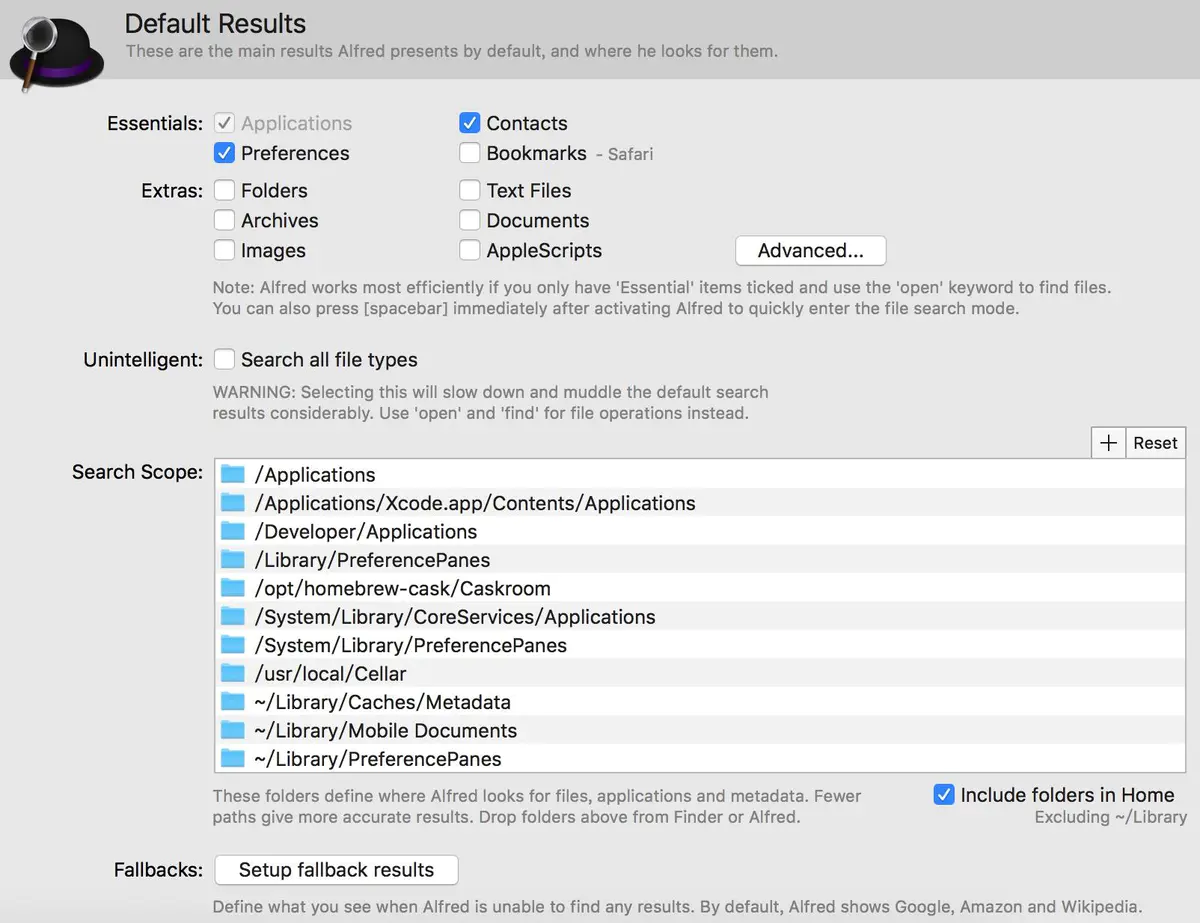
- Essentials:可设置搜索“应用程序”、“联系人”、“设置”、“Safari书签”。
- Extras:可设置搜索“文件夹”、“文本文件”、“压缩文件”、“个人文档目录”、“图片”、“AppleScript”等其他文件。
- Unintelligent:
Search all file types搜索所有文件类型。若勾选此项不但影响巡查速度,还混淆默认搜索结果。Alfred建议用户使用Find+空格+文件名来查询文件或文件夹;使用Open+空格+文件名也可以。

- Search Scope:设置Alfred查询时会搜索的文件夹范围,可自己添加和删除。
- Fallbacks:若上面的查询搜索不到结果时,就会调用这里设置的网站或搜索引擎来进行进一步的查询。默认反馈结果为Google、Amazon、Wikipedia网页搜索。
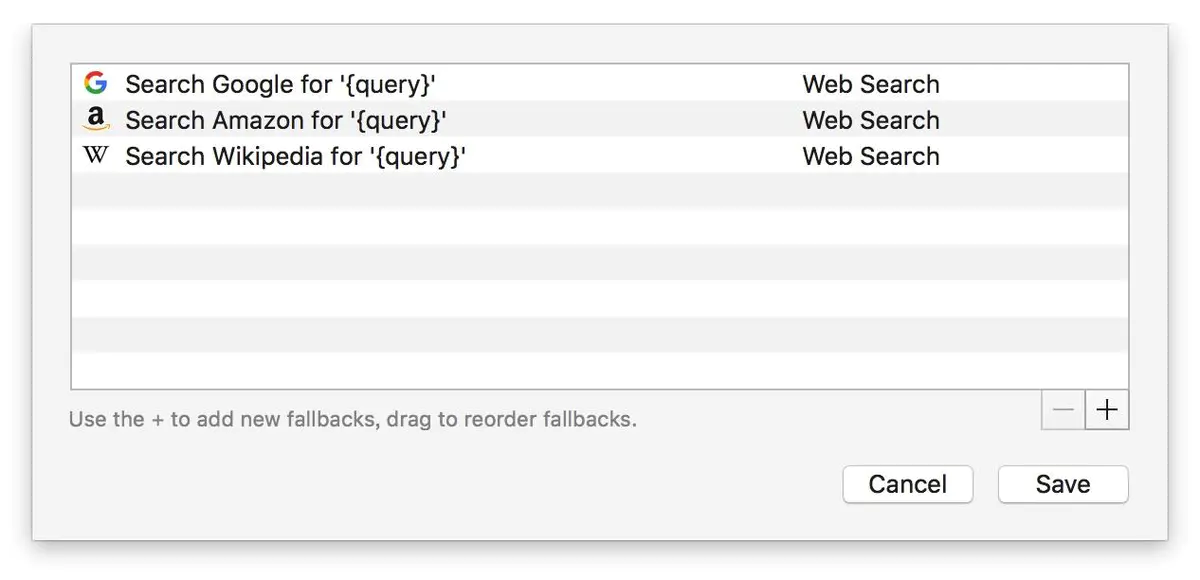
- 可点击界面右下角的
+来添加更多的搜索引擎。
- 检索Chrome书签:目前Alfred只可检索Safari的书签,若你想检索Chrome的书签。则需要将Chrome书签导入到Safari中。导入步骤为:打开Safari -> 菜单【文件】 -> 【导入自】 -> 谷歌Chrome导入书签数据。
- 检索外置硬盘:添加外置硬盘的根目录或拖动其根目录到Search Scope中。
Web Search(网页搜索)

- Keyword为Alfred命令/关键字;DisplayText为此搜索功能的标题;Custom有图标表示这个为用户自定义;Enabled为是否启用。
Alfred网站搜索的设置,这是本人使用最频繁的功能。在图中可看到Alfred默认设置了很多搜索网站,但几乎都是国外网站,因为天朝特色,很多都是我们用不上,因此需要添加自定义的搜索设置。
- 点击右下角的
Add Custom Search。 - 根据下面的示意图在弹出界面中输入对应信息,其中网站图标可忽略,然后保存即可。
- 点击右下角的

- 比如我自定义的百度搜索,信息如下:
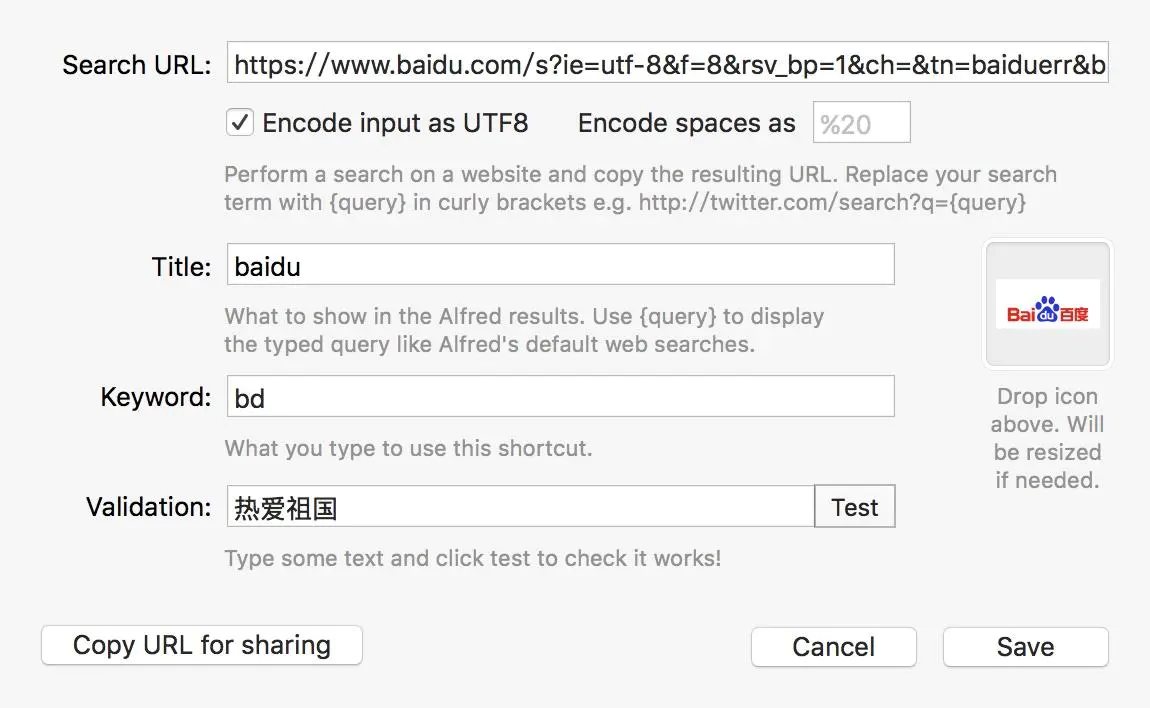
1. Search URL为
https://www.baidu.com/s?ie=utf-8&f=8&rsv_bp=1&ch=&tn=baiduerr&bar=&wd={query} 2. Title为`baidu`。
3. Keyword为`bd`。
4. Validation为`热爱祖国`,此项可随意。
- 在Alfred上使用刚自定义的百度搜索,输入
bd+空格+查询内容,回车即自动打开百度进行搜索。
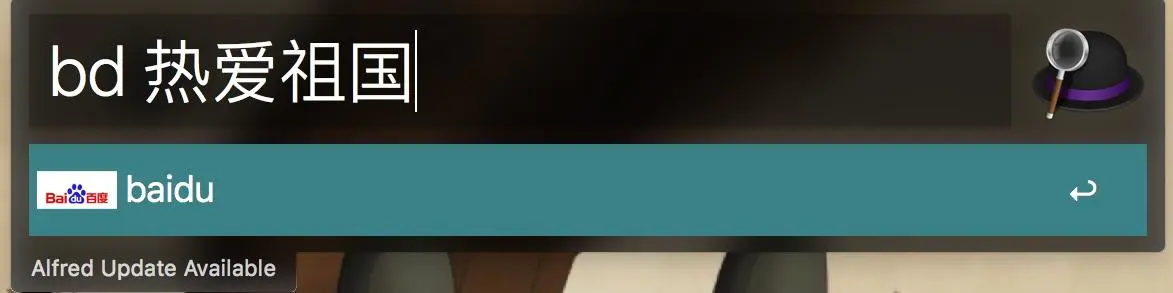
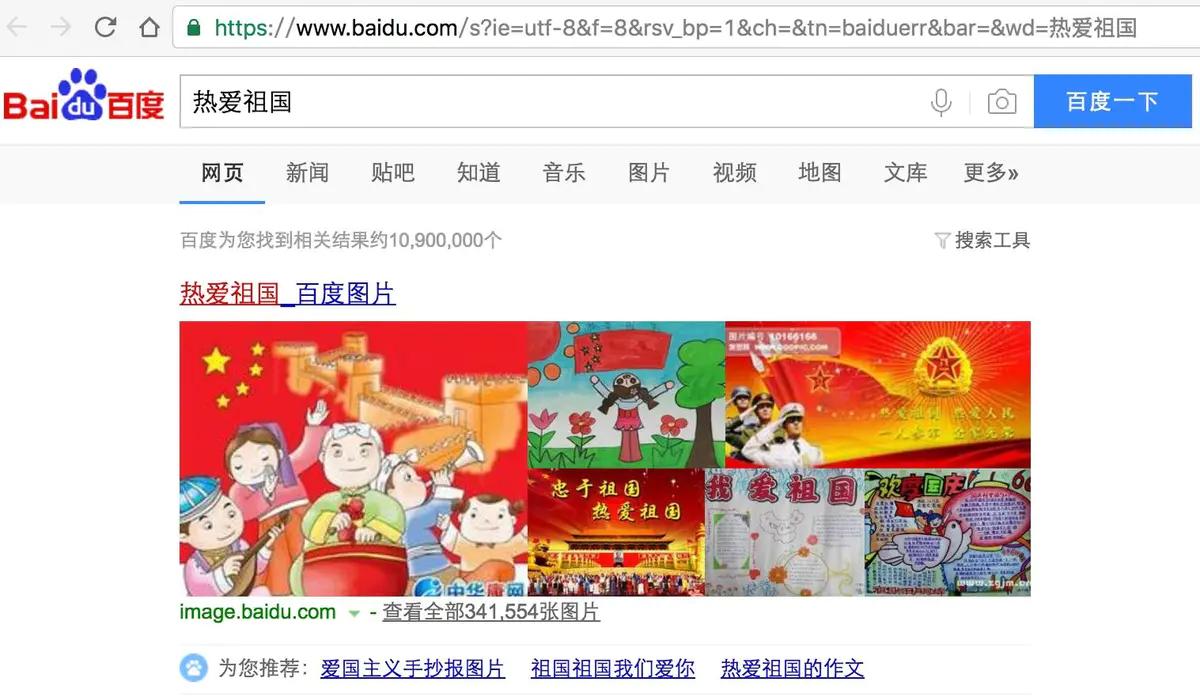
只要在对应的网站上搜索一次,记下当时的网址,并把具体的搜索内容改为
{query}就可以找到我们自定义搜索设置中所需要的Search URL信息了。于是,本人提供我常用的一些自定义搜索配置。- 百度:
https://www.baidu.com/s?ie=utf-8&f=8&wd={query} - 简书:
http://www.jianshu.com/search?utf8=%E2%9C%93&q={query} - 淘宝:
http://s.taobao.com/search?oe=utf-8&f=8&q={query} - 京东:
https://search.jd.com/Search?keyword={query}&enc=utf-8&wq={query} - 微信文章:
http://weixin.sogou.com/weixin?type=2&query={query} - stackoverflow:
http://www.stackoverflow.com/search?q={query} - github:
https://github.com/search?utf8=%E2%9C%93&q={query} - maven:
http://mvnrepository.com/search?q={query} - Android API Search:
https://developer.android.com/reference/classes.html#q={query}
- 百度:
Calculator(计算器)
- 直接在操作界面上输入简单的运算。
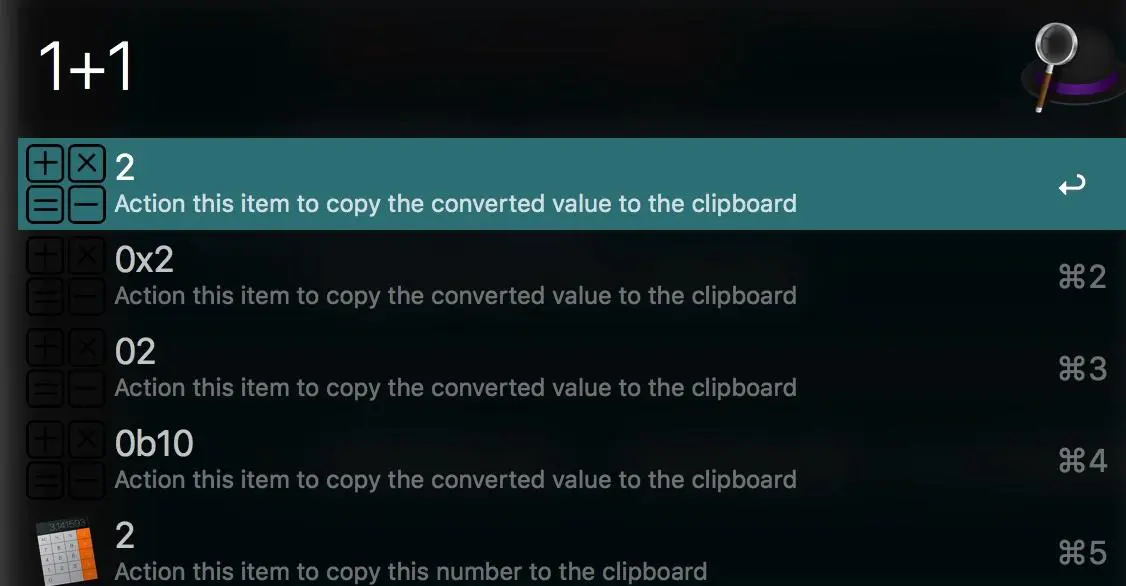
- 在操作界面上输入
=来进行复杂运算,Alfred支持很多高级的数学函数。
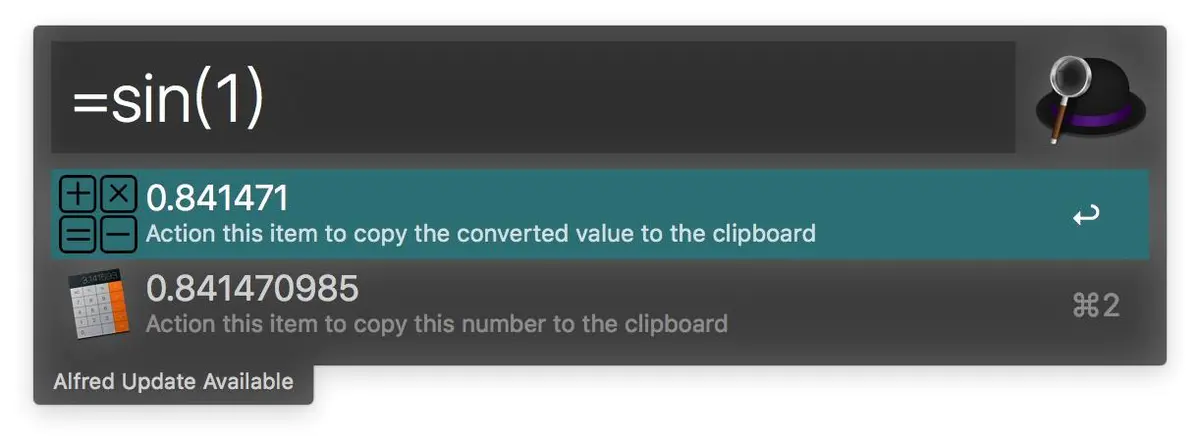
Clipboard(剪切板)
- 开启Alfred的剪切板功能。
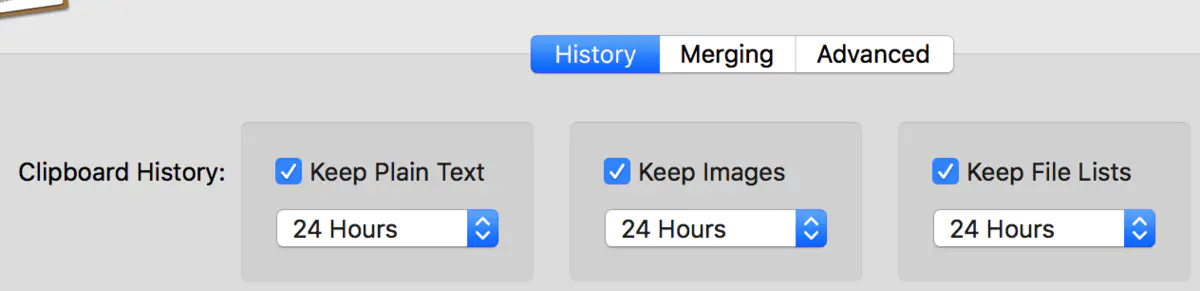
- 查看Alfred剪切板历史记录。默认热键为
Command + Alt + C。
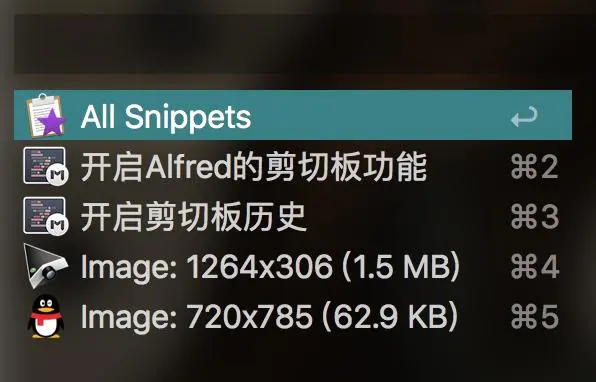
- 清空Alfred剪切板。在Alfred操作界面中输入clear。
Advanced(高级设置)
- 打开Alfred的设置界面,点击顶部菜单中的Advanced。
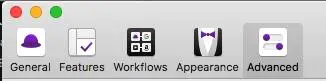
配置同步
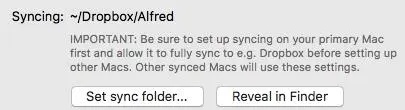
- 点击
Set sync folder...设置Alfred配置导出的目录。点击Reveal in Finder查看Alfred配置所在的目录。
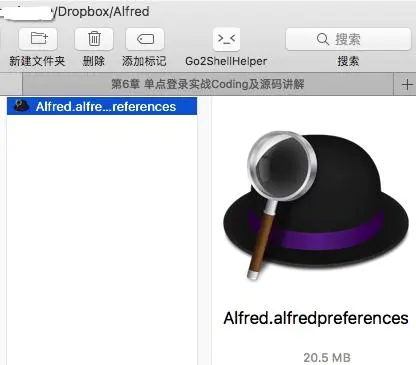
- 只要将Alfred配置导出的目录设置为Dropbox同步目录,就可以实现云同步。
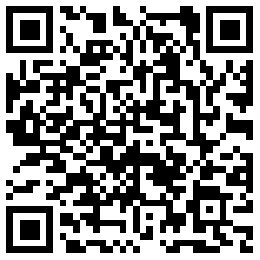 反爬虫抓取,人机验证,请输入验证码查看内容:
反爬虫抓取,人机验证,请输入验证码查看内容:



